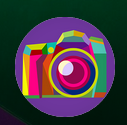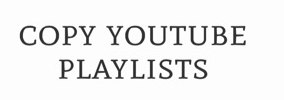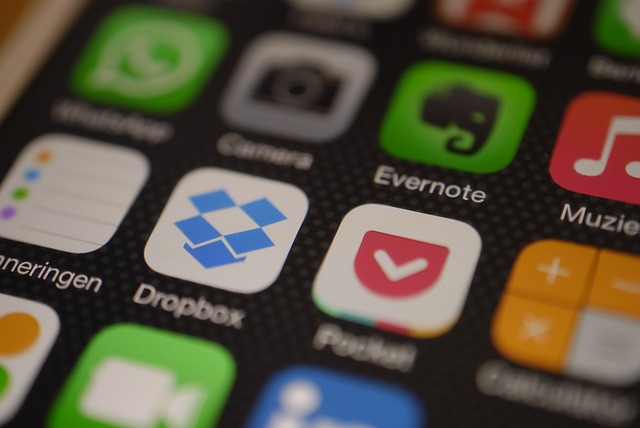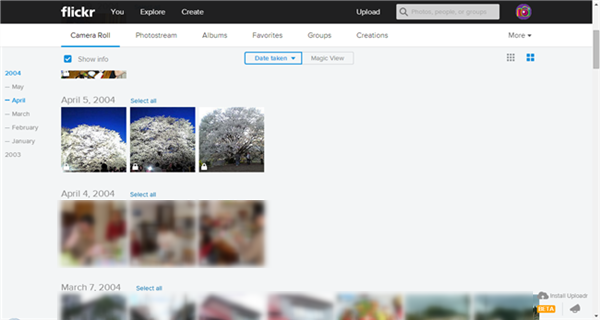
Flickrを写真専用のクラウドストレージとしてつかいやすくする新しいツールが公開されました。その名も Uploadr です。
PC(Windows OS or Mac OS)にインストールすることで、設定したフォルダに入れた写真は自動的にバックアップされるようになります。
また、Dropboxを更にバックアップするような形で、PC内にあるDropboxフォルダの中にある写真をアップロードしてくれたりもできます。こりゃ便利~。
もちろんUploadrを利用してFlickrにアップロードされた写真は、非公開モードになるので安心ですよ。
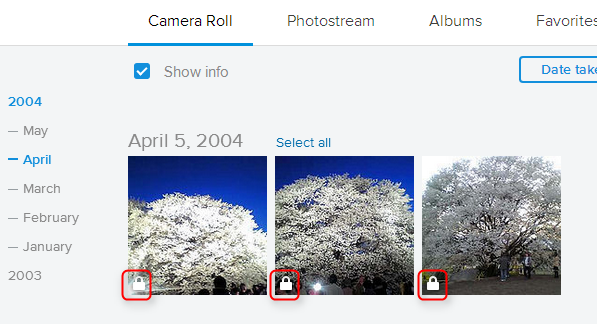
Uploadrをインストールしてみる
というわけでUploadrのインストール手順をご紹介です。
まずは早速ソフトをダウンロードしてみます。
ブラウザからFlickrにログインした状態で、新しく追加されたメニュー「Cameraroll」にアクセスします。
すると右下に「Install Flickr Uploadr」といったメニューが表示されるのでそちらからInstallをクリック。
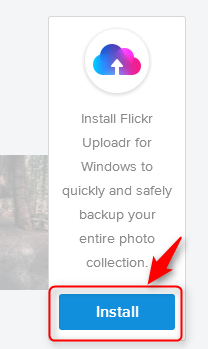
インストーラーがダウンロードされるので、ダウンロードされたらそちらからインストールします。
Sign in をクリック。
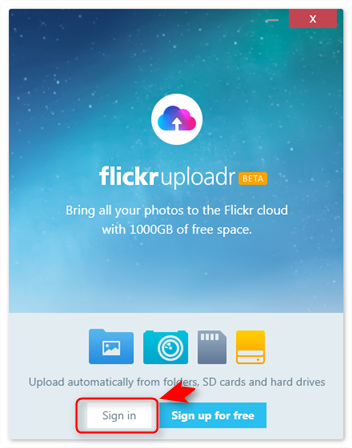
自分のアカウントでログインします。

Next をクリック。
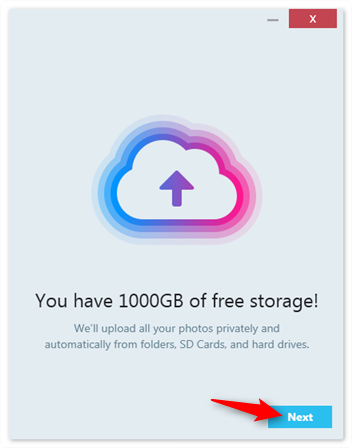
自動アップロードの対象とするフォルダなどをチェックマークで指定します。(あとで変更もできます)
今回はDropboxの中身の写真をアップロードしたいので、Dropboxを指定してみたいと思います。
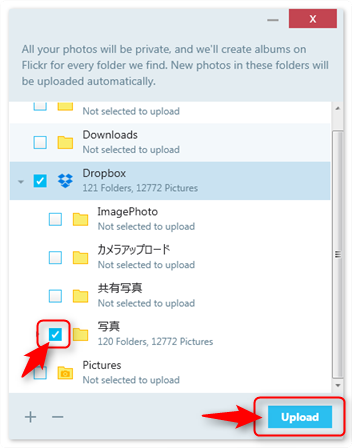
これでとりあえずの初期設定は終わり。Doneをクリックしてインストールが完了しました。
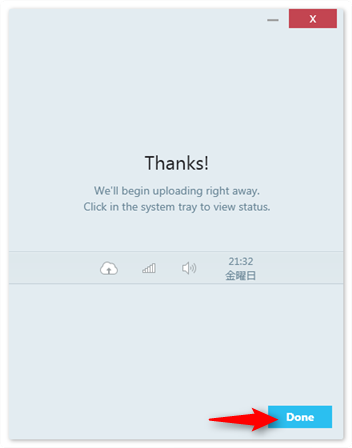
アップロードが開始されると矢印アイコンがぐるぐると回転しはじめているはずです。

これでFlickr Uploadrのインストールは完了しました!
Yahoo!に買収されてから、写真専用のクラウドストレージ・サービスとしての色が濃くなってきたFlickr。 今回の大幅アップデートで、写真の検索機能など(場所や人物でも検索できる)がさらに強化されて、より便利になったようです。
残念ながら、いまのところスマートフォンアプリは日本のiTunesストアではダウンロードできないのが玉にキズ、といったところでしょうか。。。
スマートフォンアプリの日本での公開にも期待ですね!
ではでは。